iPhoneを新規購入したり
初期化を行った際には、
必ずiPhoneの初期設定を
行わなければなりません。
急いでいる時や時間が無い時など、
必要最低限の機能を使いたい場合は
非常に手間に感じることでしょう。
またiPhoneを初めて手にした人は
設定が難しいのではと
感じるかもしれません。
そこでiPhoneの初期設定方法、
また作業の簡略化について
詳しく紹介していきたいと思います。
短時間でできる初期設定の手順

初期設定時に全ての項目を
入力しなくてもiPhoneは問題なく
使用できるのはご存知でしょうか。
そこで、初期設定をスキップして
iPhoneを短時間で使えるようにする
方法を紹介したいと思います。
またそれぞれの設定方法にも言及し、
手順なども合わせて見ていきましょう。
Apple IDの登録
パスワードを忘れた際や
新たにApple IDを作り直す場合は、
この作業をスキップするといいでしょう。
入力欄の下にある
「Apple IDをお持ちでない場合」を
タップしてみてください。
するとApple IDの作成画面に移り、
さらに青文字で「”設定”で後で設定」
という文字が表示されます。
これをタップすることにより、
初期設定でのApple ID入力を
省くことができます。
後から入力することを選択した場合、
設定から「iTunes Storeと
App Store」をタップすることで
入力画面へと入ることができます。
このApple IDがなければ、
アプリダウンロードや楽曲購入が
一切できないため、必ず入力してほしい
項目と言えるでしょう。
パスコード・指紋認証の登録
指紋認証は認証作業に何度も指を
ホームボタンに添える必要があり、
時間がかかる作業となっています。
Touch IDの設定画面に移れば、
「Touch IDを後で設定」を
タップしましょう。
これで認証作業をスキップでき、
またセキュリティ対策が不要な方も
これで次の作業へと移行できます。
またパスコードは6桁もしくは
4ケタの数字コードと、
任意の英数字コードを
使用することができます。
こちらもパスコード作成画面で
「パスコードオプション」を
タップしてみてください。
すると一番下にある
「パスコードを追加しない」タップし、
「続ける」をタップすることで
パスコード関連の作業をスキップできます。
これら作業についても、
「設定」から後で設定することができます。
Wi-Fiの設定
自宅にWi-Fiがない、
もしくは出先で初期設定を
行っている場合は、
Wi-Fiの設定は必要ありません。
そこでWi-Fi設定を
スキップするためには
どうすればいいのでしょうか。
「Wi-Fiネットワークを選択」の画面で
下の方にスクロールすると、
「モバイルデータ通信回線を使用」
という欄があるためタップしてください。
これでWi-Fiではなく、
キャリア回線を使用した通信を行います。
必ずしもWi-Fi環境下で
初期設定を行う必要はないため、
必要なければスキップするといいでしょう。
メールの設定
Gmailなどのフリーメールを
メールアプリで設定する場合、
「設定」から「メール」に入ります。
「アカウント」をタップし、
そこから「アカウントを追加」を
タップしてみましょう。
すると使用したいフリーメールの
一覧が表示されます。
使っているフリーメールがない、
また会社のメールをiPhoneで
閲覧したい場合には
「その他」をタップしてください。
あとはメールアドレスや
パスワードなどを入力するだけで、
iPhoneでのメール設定が完了します。
またキャリアメールの場合は、
「メッセージ」というアプリでの
使用がキャリアから推奨されています。
「メール」アプリでも設定可能ですが、
アドレスの入力だけでは使用できないため、
「メッセージ」アプリの方が良いでしょう。
キャリアメールの設定については
各通信会社のサービスメニューから
設定を行わなければなりません。
メールアドレスを発行した後
「設定」から「メッセージ」をタップし、
「MSSメールアドレス」の欄に
キャリアメールのアドレスを入力します。
これでキャリアメールを
簡単に設定することができます。
入れておきたい便利なアプリ
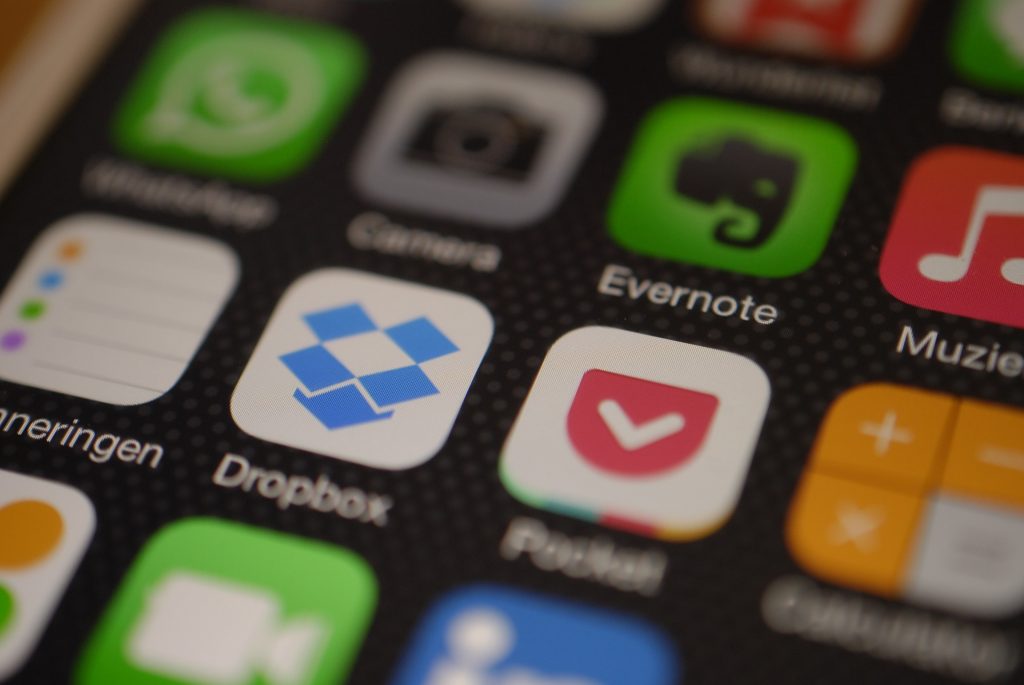
iPhoneの初期設定が済めば、
いよいよアプリをダウンロードして
使いやすいよう自分好みに
カスタマイズするだけとなります。
そこで入れておくと便利なアプリを
厳選して紹介していきましょう。
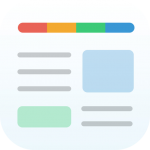
朝の忙しい時間や通勤電車の中でも
片手一つで話題のニュースが読めます。
政治からスポーツ、おもしろ系記事まで、
幅広いジャンルを扱っているのも特徴。

今や欠かせない説明不要の
コミュニケーションツール。
日本中の誰もが利用しているアプリで、
インストールしない手はないでしょう。

このアプリ一つで
毎日の献立に困ることはありません。
レシピ数が245万品となっており、
自分だけの秘伝レシピを
公開できるのも楽しみとなっています。

無料で使用できる乗り換え案内アプリ。
最適な乗り換え案内だけでなく、
遅延時の迂回ルートも表示する
頼もしいアプリです。

サイバーエージェントと
テレビ朝日が共同で運営する
インターネットテレビ。
放送するジャンルも
ニュースやバラエティ、アニメなど
非常に多彩なラインナップです。
まとめ

iPhoneの初期設定は
作業を簡略化することができ、
それによって短時間でiPhoneを
利用できるようになります。
しかしいずれもiPhoneを
快適かつ安全に使用するための
大事な設定項目であることから、
後の設定は重要と言えるでしょう。
いずれも「設定」から
後で設定し直すことができるため、
時間がある時に作業を
進めておいてほしいと思います。



